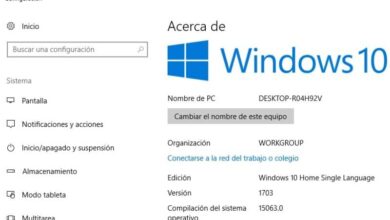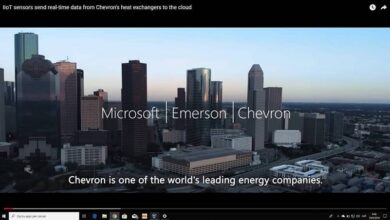Comment ouvrir ou créer un fichier avec une extension GITIGNORE sous Windows?
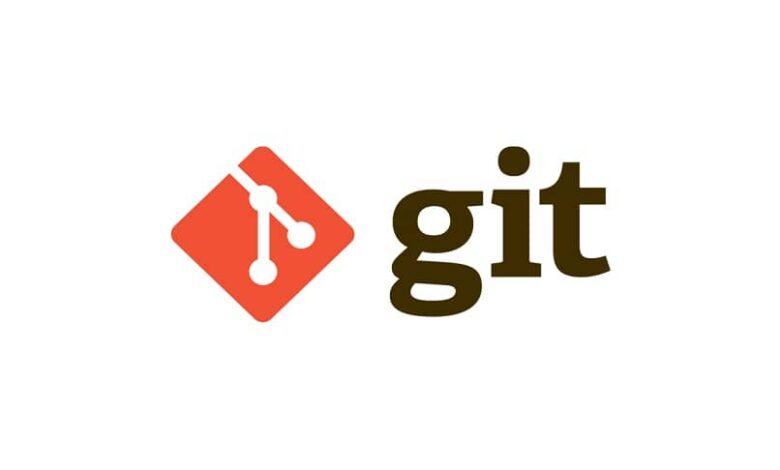
Windows est un excellent système d’exploitation qui a de très bonnes fonctions, telles que celle qui vous permet d’ écrire du code HTML dans des notes , juste pour l’une de ces fonctions est le didacticiel d’aujourd’hui, vous pouvez donc apprendre comment ouvrir ou créer un fichier avec un GITIGNORE extension?, facilement et simplement.
Les gens ont la fausse croyance que les fichiers avec des extensions autres que les plus utilisées telles que JPG ou PNG, sont généralement difficiles à créer ou nécessitent un processus avec des étapes super compliquées que seul un informaticien pourrait effectuer, mais c’est complètement faux et alors vous va voir pourquoi.
Comment ouvrir ou créer un fichier avec une extension GITIGNORE?
Pour aller droit au but et apprendre rapidement comment ouvrir ou créer un fichier avec l’extension GITIGNORE , la première chose à prendre en compte est que pour les besoins de ce didacticiel, vous apprendrez séparément comment ouvrir et créer des fichiers. avec cette extension.
En effet, bien qu’il s’agisse de processus extrêmement courts, il est préférable de les diviser pour ne pas être confus. Maintenant, pour commencer, vous verrez comment ouvrir votre fichier avec une extension GITIGNORE. Ceci est réalisé en accédant à n’importe quel programme qui vous permet de lire du texte brut.
Étant donné que les fichiers avec ce type d’extension sont en réalité des fichiers texte et rien d’autre, qui peuvent même être ouverts avec le bloc-notes Windows. Si vous ne savez pas comment ouvrir le bloc-notes , il vous suffit de suivre les étapes suivantes:
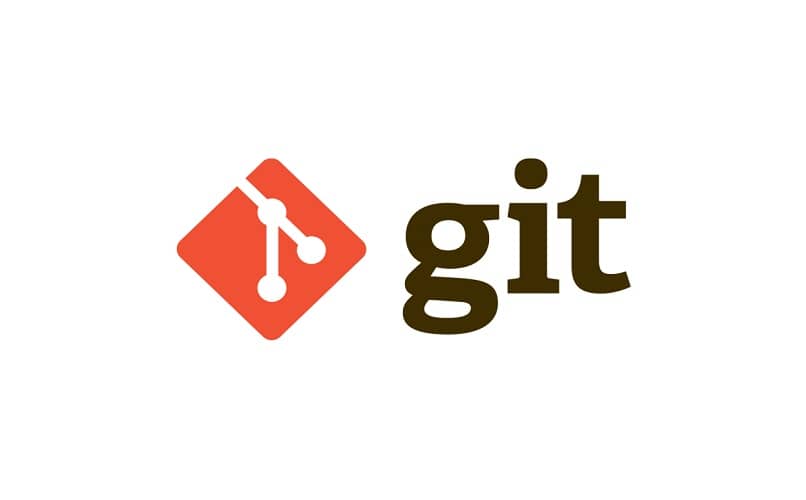
Allez au fichier que vous voulez ouvrir et faites un clic droit dessus, qui affichera une liste d’options, placez-vous sur celui appelé «Ouvrir avec» , avec cette action encore plus d’options apparaîtront, choisissez «Bloc-notes», qui s’ouvrira automatiquement ton texte.
Dans le cas où vous ne souhaitez pas utiliser le bloc-notes, vous pouvez télécharger depuis le Store, une application différente telle que Notepad + +, qui servira le même but que le bloc-notes commun.
Cependant, si vous souhaitez éditer votre fichier de manière professionnelle, il est recommandé d’installer ATOM sur votre PC, car il contient de nombreuses fonctions qui vous permettent de manipuler les fichiers GITIGNORE.
Créez un fichier GITIGNORE!
Avec ce qui précède, la première partie de la question, comment ouvrir ou créer un fichier avec une extension GITIGNORE, a déjà reçu une réponse, donc pour terminer avec ce guide, vous allez maintenant apprendre le moyen le plus simple de créer ce type de fichier.
La première chose à faire est d’aller dans votre bloc-notes sous Windows, vous le faites en allant au début et en plaçant le bloc-notes dans la barre de recherche, une fois l’application sortie, il vous suffit d’appuyer dessus et c’est tout.
Étant à l’intérieur, vous devez entrer le contenu du fichier (c’est à vous de décider), lorsque vous avez terminé, cliquez sur l’option qui s’appelle «Enregistrer sous», cela fera apparaître une boîte de sauvegarde, choisissez le dossier de destination et placez le nommez votre fichier .gitignore.
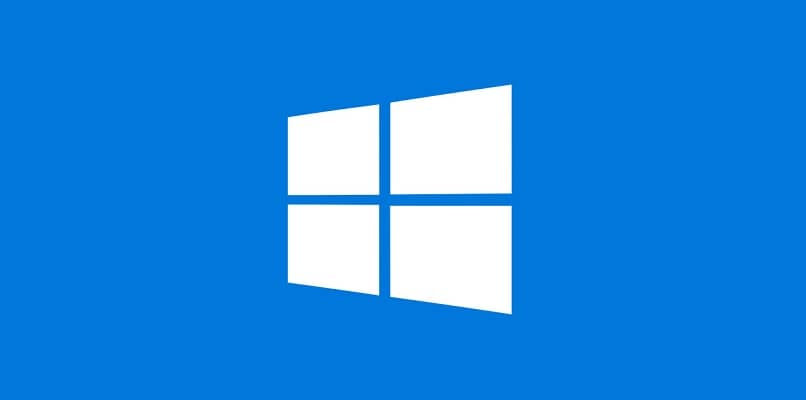
Por último, simplemente cambia el tipo de archivo a “Todos los archivos” y listo, con eso quedará todo hecho, así que ya puedes decir que sabes cómo abrir o crear un archivo con extensión GITIGNORE, por lo que no tienes más nada que hacer ici.
Cependant, avant de partir, il est recommandé de continuer à rechercher des informations sur ce sujet, car bien que ce ne soit pas compliqué, il est bon que vous vous entraîniez et obteniez plus de connaissances pour pouvoir créer les fichiers de manière de plus en plus simple.
Dans le même temps, il ne serait pas mal pour vous de compléter ces informations en recherchant des articles tels que: Comment remplacer l’éditeur de texte du bloc-notes de Windows 10 ?, Ou comment mettre du texte en surbrillance dans un bloc-notes?